Att lägga till en vattenstämpel skickar ett inte så subtilt meddelande till alla som läser eller redigerar dokumentet. För vissa arbetsområden är stämpling av dokument med KONFIDENTIELLT eller UTKAST antingen ett krav eller en bästa praxis. Microsoft Word 2016 låter dig snabbt lägga till sådana vattenstämplar i ditt dokument med hjälp av de inbyggda standardinställningarna. Men du kan också anpassa din vattenstämpel med din egen text eller logotyp. Vi visar dig hur.
Plus, som en bonus, kommer vi också att visa dig hur du använder vattenstämplar på bara ett avsnitt eller bara en sida. Läs vidare för att lära dig mer.
Lägg till en vattenstämpel till ett dokument i Microsoft Word
Obs: Den här artikeln skrevs med Word 2016 men stegen är fortfarande desamma för moderna versioner av Microsoft Word i Microsoft 365 (tidigare O365) .
Vanligtvis vill du lägga till en vattenstämpel till ett helt dokument. Du kan göra detta för ett nytt eller befintligt dokument. Låt oss först börja med att lägga till vattenstämpeln i ett befintligt dokument. Öppna filen, välj sedan fliken Design och klicka sedan på knappen Vattenstämpel i gruppen Sidbakgrund . Word 2016 erbjuder flera stilar och format för att infoga en vattenstämpel.
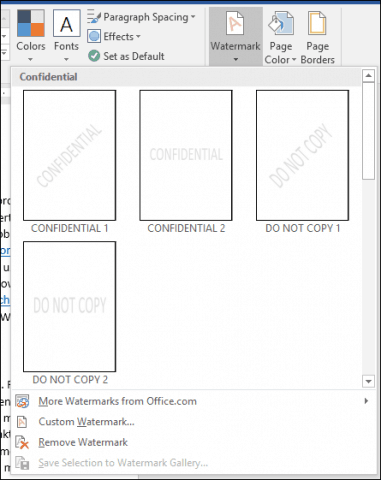
Ett galleri kommer att lista alla standardalternativ för vattenstämplar som Kopiera inte, Konfidentiellt, Utkast och Brådskande . Du kan till och med anpassa vattenstämpeln med din egen text eller en bild, till exempel en företagslogotyp.
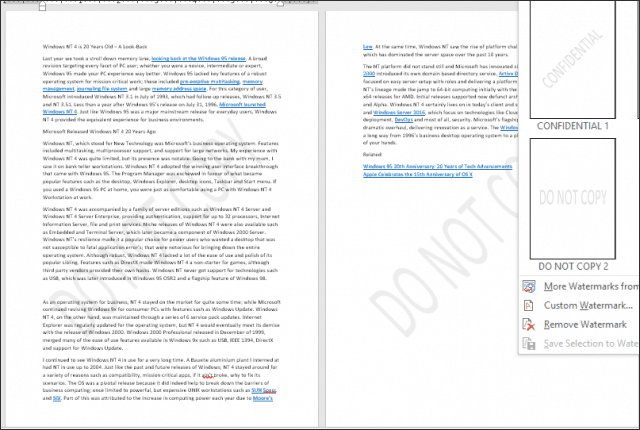
Genom att välja alternativet Lägg till anpassad vattenstämpel kan du lägga till ett anpassat textmeddelande eller bild. Du kan skriva in vilken text du vill och formatera den genom att anpassa teckensnitt, storlek, färg, layout och om den är halvtransparent eller inte.

Om du föredrar att lägga till en företagslogotyp med hjälp av en bild är det lika enkelt; välj alternativrutan Bild vattenstämpel , klicka på Välj bild , bläddra till var bilden finns på din hårddisk och klicka sedan på Öppna .
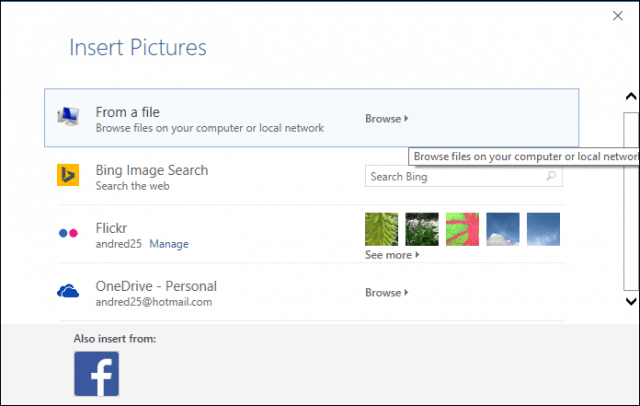
Klicka på skallistan för att välja en lämplig storlek. Du kan också aktivera eller inaktivera alternativet "Tvätta". Jag rekommenderar att hålla logotypen tvättad för att hålla innehållet synligt.
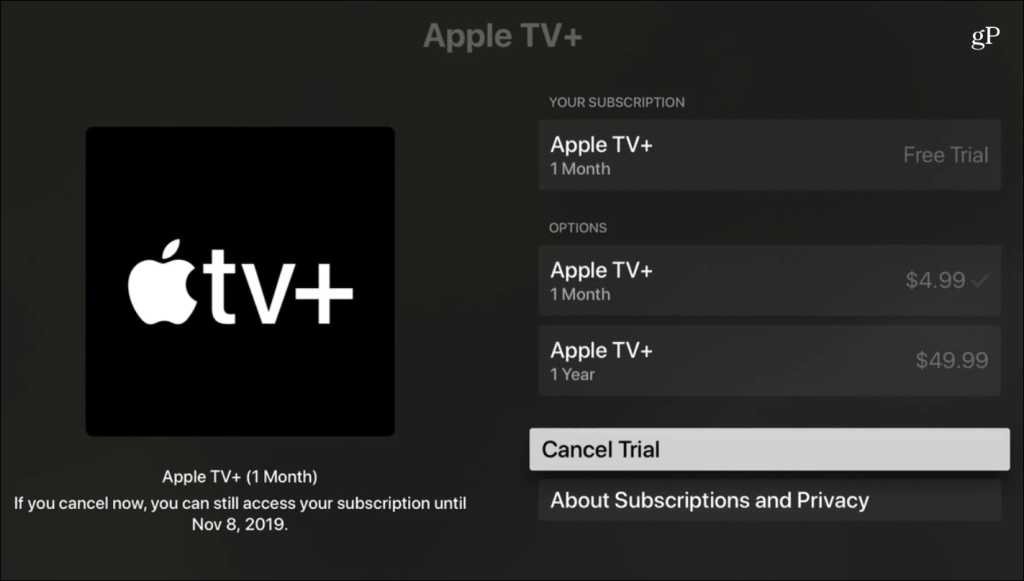
Lägg till en vattenstämpel i en enskild del av ett Word-dokument
Vattenstämpelfunktionen i Word 2016 verkar vara ett allt-eller-inget-alternativ. Men det finns en lösning som låter dig tillämpa en vattenstämpel på endast vissa sidor. Du kan göra detta genom att skapa avsnitt i ditt Word-dokument och sedan lägga till vattenstämpeln i rubriken.
Börja med att infoga ett nytt avsnitt i ditt dokument, om du inte redan har gjort det. För att göra detta, gå till menyfliksområdet Layout och välj Breaks och välj från en av avsnittsbrytningarna.
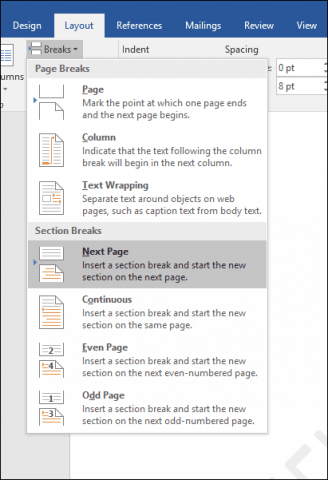
Gå nu till avsnittet där du vill applicera en vattenstämpel. Dubbelklicka på rubriken. Du kommer att se att du nu tittar på två olika avsnitt.
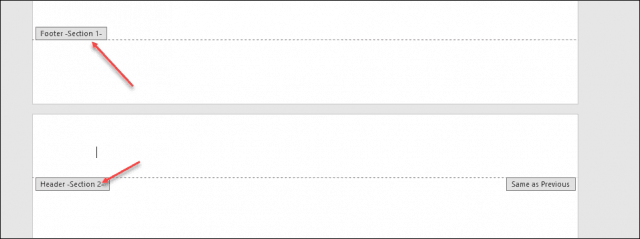
Välj menyfliksområdet Design under Verktyg för sidhuvud och sidfot. Avmarkera Länk till föregående .
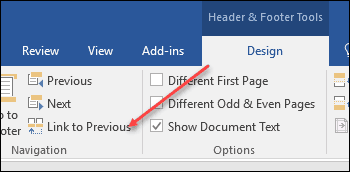
Med markören fortfarande i rubriken, gå till designbandet (det huvudsakliga) och infoga din vattenstämpel.
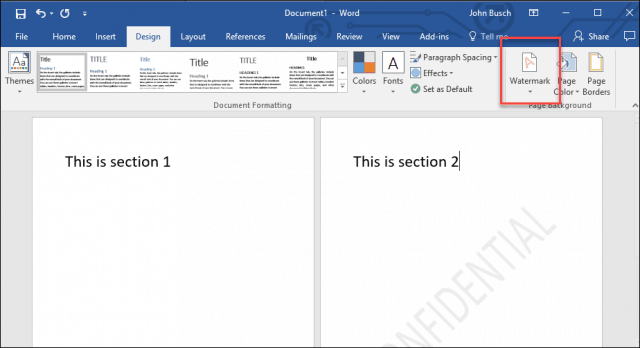
Lägg till en vattenstämpel på en sida i ett Word-dokument
Att lägga till en vattenstämpel på en specifik sida i ditt dokument är lite knepigare, men det kan göras. Du måste använda verktygen WordArt och Infoga bild. Du kan sedan använda formateringsverktygen för att aktivera inline-effekten på WordArt eller bilden, och sedan tillämpa tvätteffekten. Så här gör du.
Lägg till en vattenstämpel på en enda sida med WordArt-text
Välj Infoga , klicka på WordArt- menyn och välj sedan önskad stil.
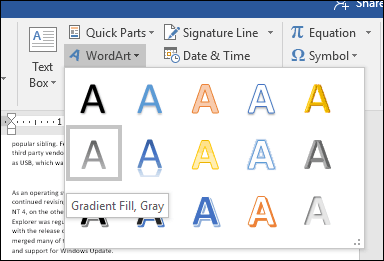
Ersätt WordArt-exempeltexten med din anpassade text.
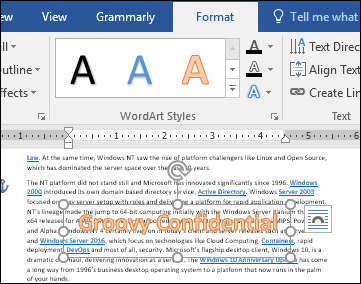
Klicka på den flytande layoutmenyn och välj sedan Bakom text .
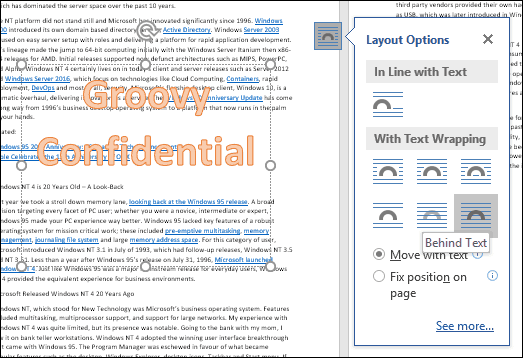
Använd ankaret för att placera och rotera texten.
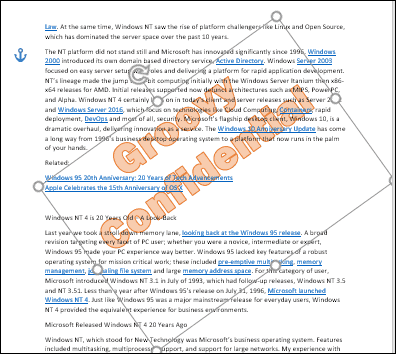
För att få ett urtvättat utseende högerklickar du på WordArt-texten och klickar sedan på Formatera form . Klicka på fliken Textalternativ , välj fliken Text och fyllning och expandera sedan menyerna Textfyllning och Kontur. Använd skjutreglaget Transparens för att justera opaciteten för WordArt.
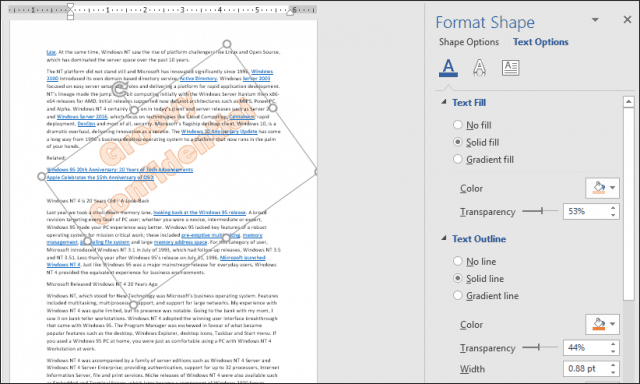
Lägga till en vattenstämpel på en enskild sida med hjälp av en bild
Om du istället vill använda en bild, välj fliken Infoga , klicka på Bilder , välj din bild och klicka sedan på Öppna . Välj bilden, klicka på den flytande layoutalternativmenyn och klicka sedan på Bakom text .
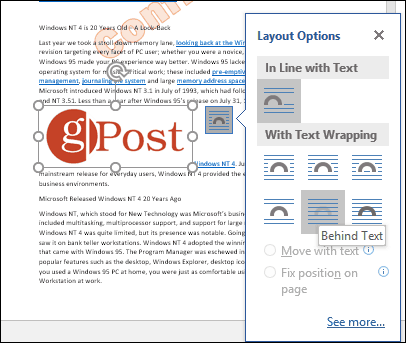
Placera bilden där du vill ha den i dokumentet och rotera sedan med hjälp av ankarna om det behövs. Välj den kontextuella Format- fliken, klicka på Färg -menyn i gruppen Justera och välj sedan alternativet Washout under Recolor .
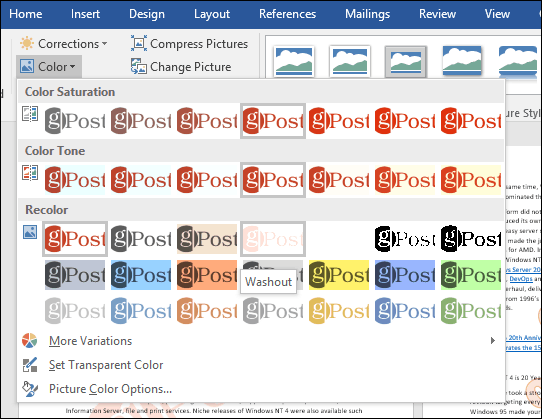
Din anpassade vattenstämpel bör se ut så här.
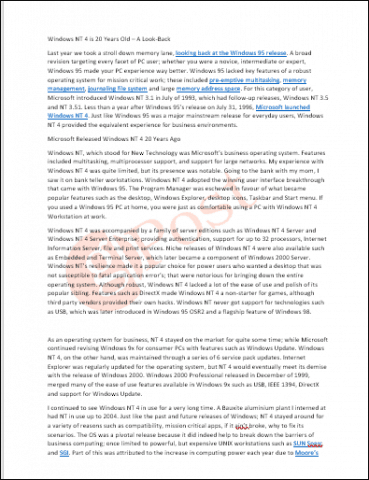
Det är allt! Berätta vad du tycker. Om du kör en tidigare version av Word, kolla in våra instruktioner om hur du lägger till vattenstämpel i tidigare versioner .

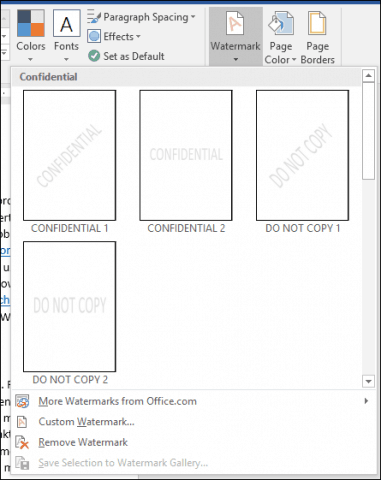
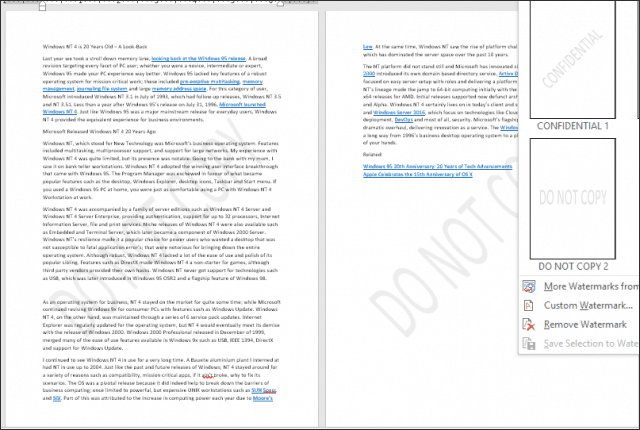

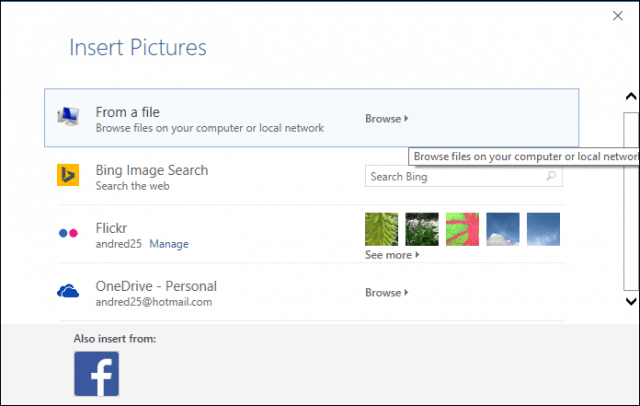
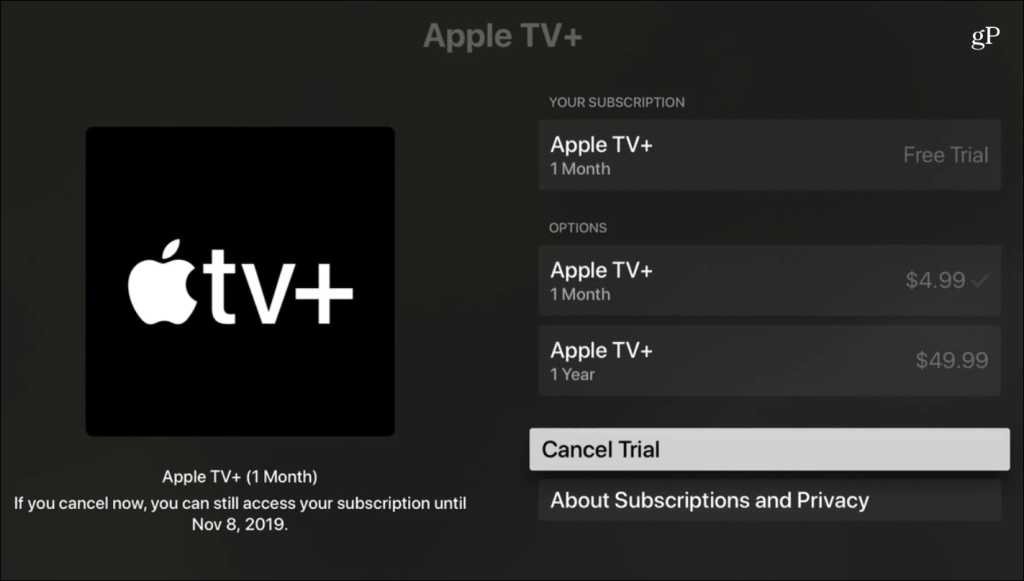
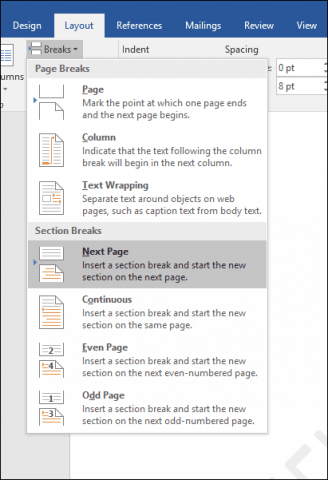
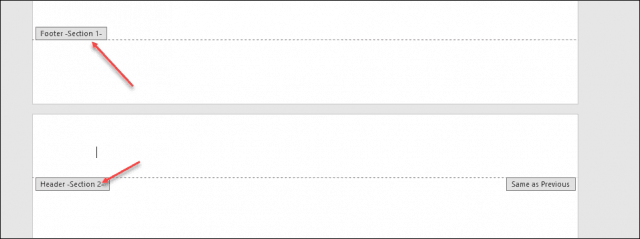
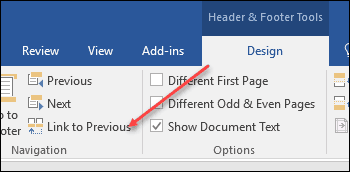
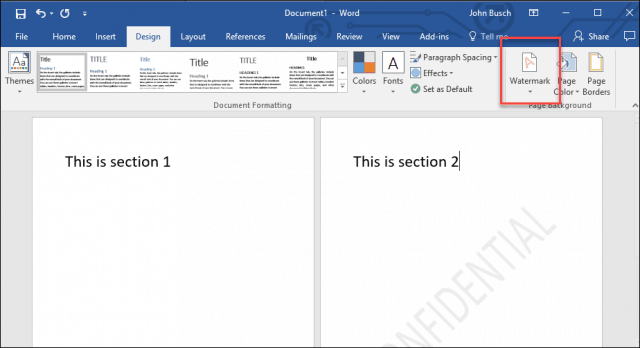
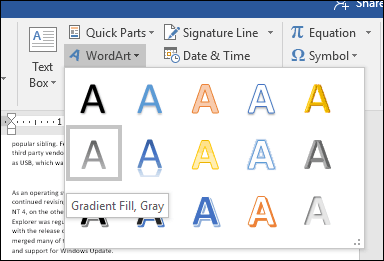
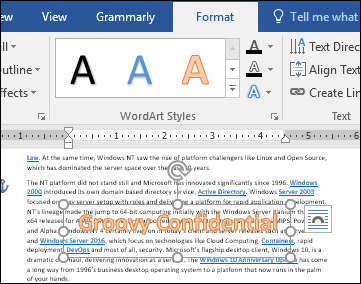
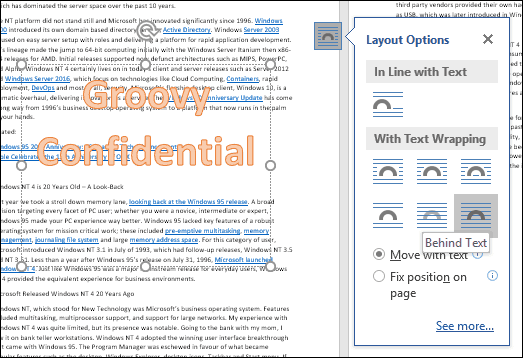
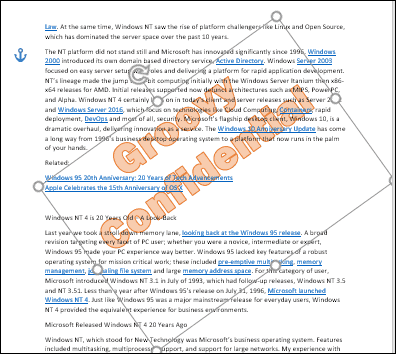
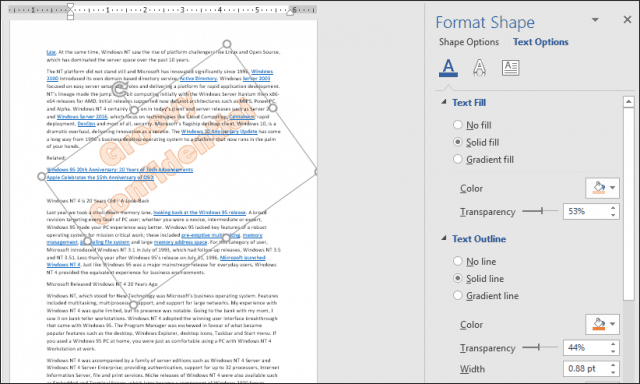
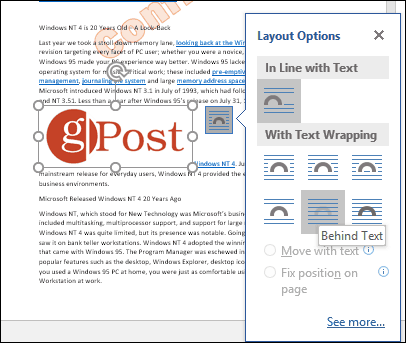
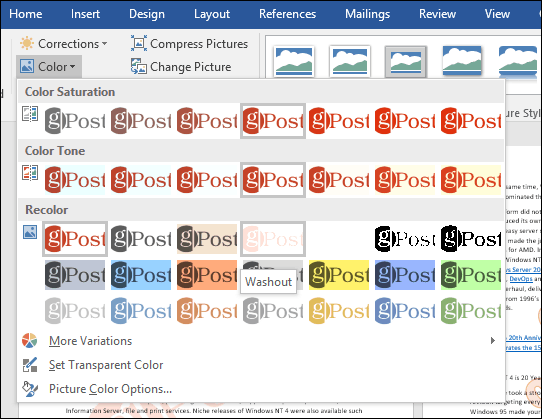
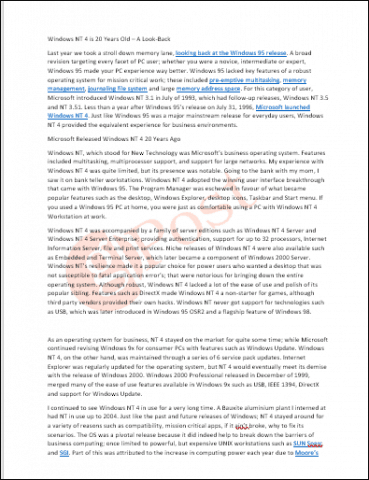



![[100% löst] Hur åtgärdar jag meddelandet Fel vid utskrift i Windows 10? [100% löst] Hur åtgärdar jag meddelandet Fel vid utskrift i Windows 10?](https://img2.luckytemplates.com/resources1/images2/image-9322-0408150406327.png)




![FIXAT: Skrivare i feltillstånd [HP, Canon, Epson, Zebra & Brother] FIXAT: Skrivare i feltillstånd [HP, Canon, Epson, Zebra & Brother]](https://img2.luckytemplates.com/resources1/images2/image-1874-0408150757336.png)